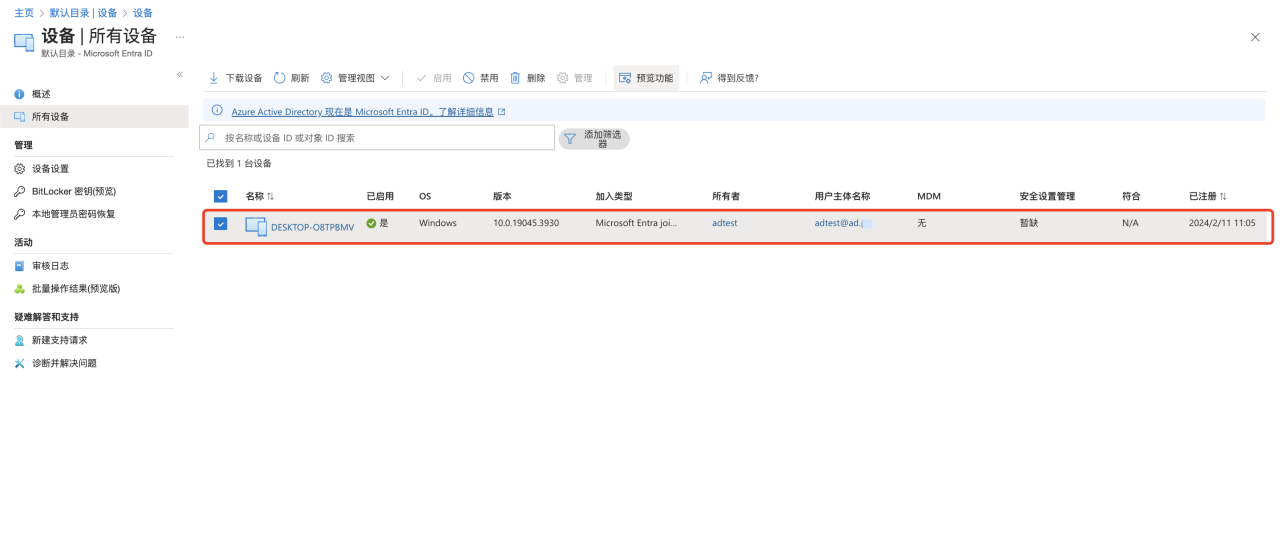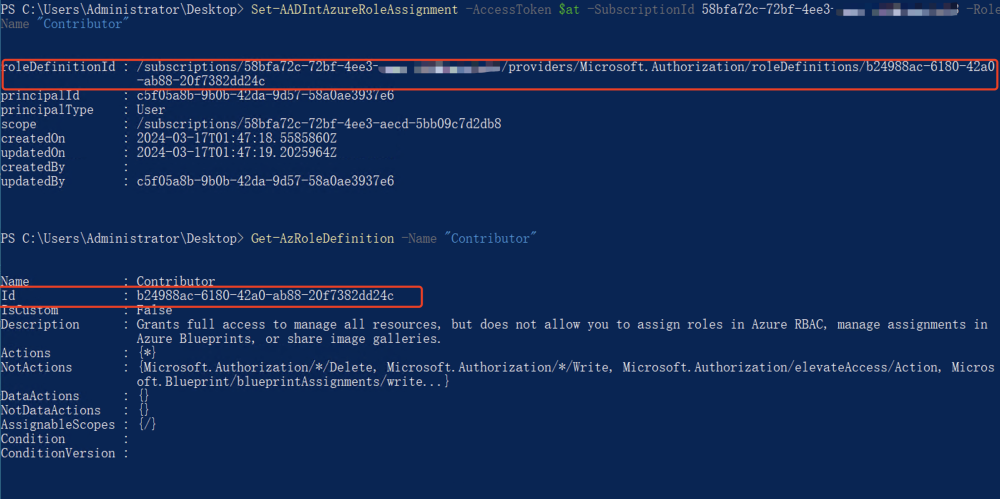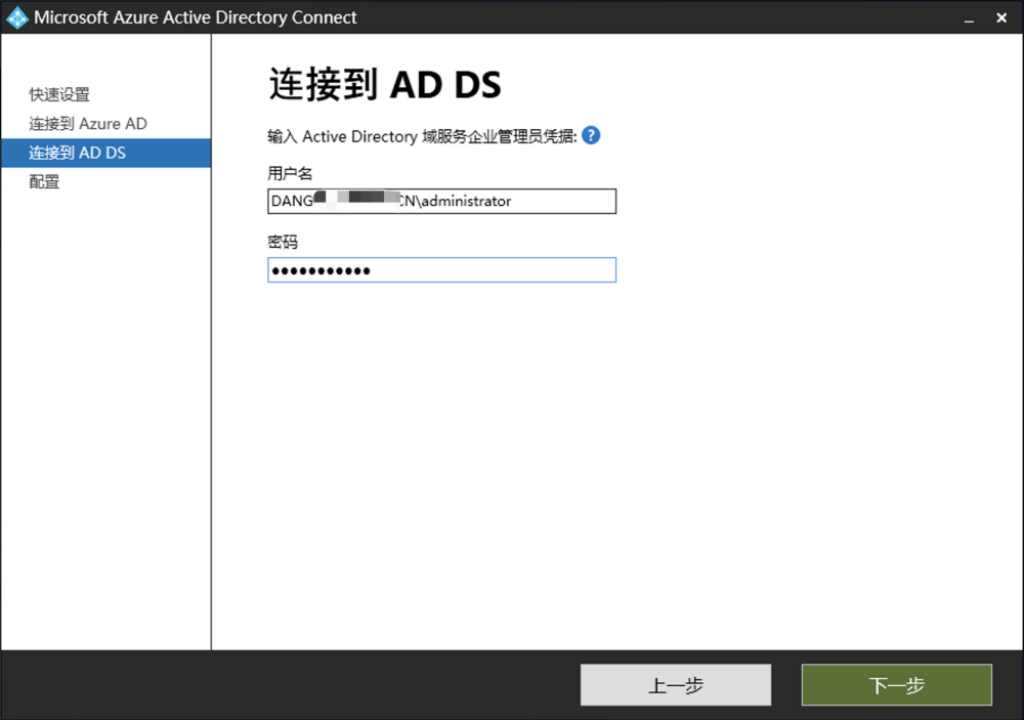【Microsoft Azure 的1024种玩法】 十九.使用Azure备份服务对虚拟机快速备份
【Microsoft Azure 的1024种玩法】 十九.使用Azure备份服务对虚拟机快速备份
## 【简介】
Microsoft Azure为Azure VM提供备份服务,我们可以通过Azure门户管理控制台来对Azure VM进行快速创建和配置Azure VM备份资源,我们可以通过设置定期的备份策略来保护我们Azure VM上的相关数据,基于Azure的备份我们可以创建恢复点,这些恢复点可存储在异地冗余的恢复保管库中,在默认情况下,保管库是针对异地冗余存储设置的。 Microsoft Azure为了更好做到数据容灾,会将备份的数据复制备份到另一个可用区(距离可达数百英里以外的可用区),本文就对Azure的备份展开详细的使用讲解
【操作步骤】
一.选择备份目标VM
1.打开Azure 管理控制台,并点击“虚拟机”

2.选择要备份的VM,点击进入到VM的控制面板当中

二.配置Azure VM备份
1.在左侧的“操作”面板中选择“备份”模块,进入到Azure VM的备份页面
- 恢复服务保管库:Recovery Services 保管库保存备份副本,可用于存储Azure VM的备份数据,运行受保护资源的备份作业时,该作业会在恢复服务保管库中创建一个恢复点。 然后,可以使用其中一个恢复点将数据还原到给定的时间点。
- 选择备份策略:备份策略指定备份项的频率和时间以及保留备份副本的时间长度。
在默认情况下,保管库是针对异地冗余存储设置的。 Microsoft Azure为了更好做到数据容灾,会将备份的数据复制备份到另一个可用区(距离可达数百英里以外的可用区)
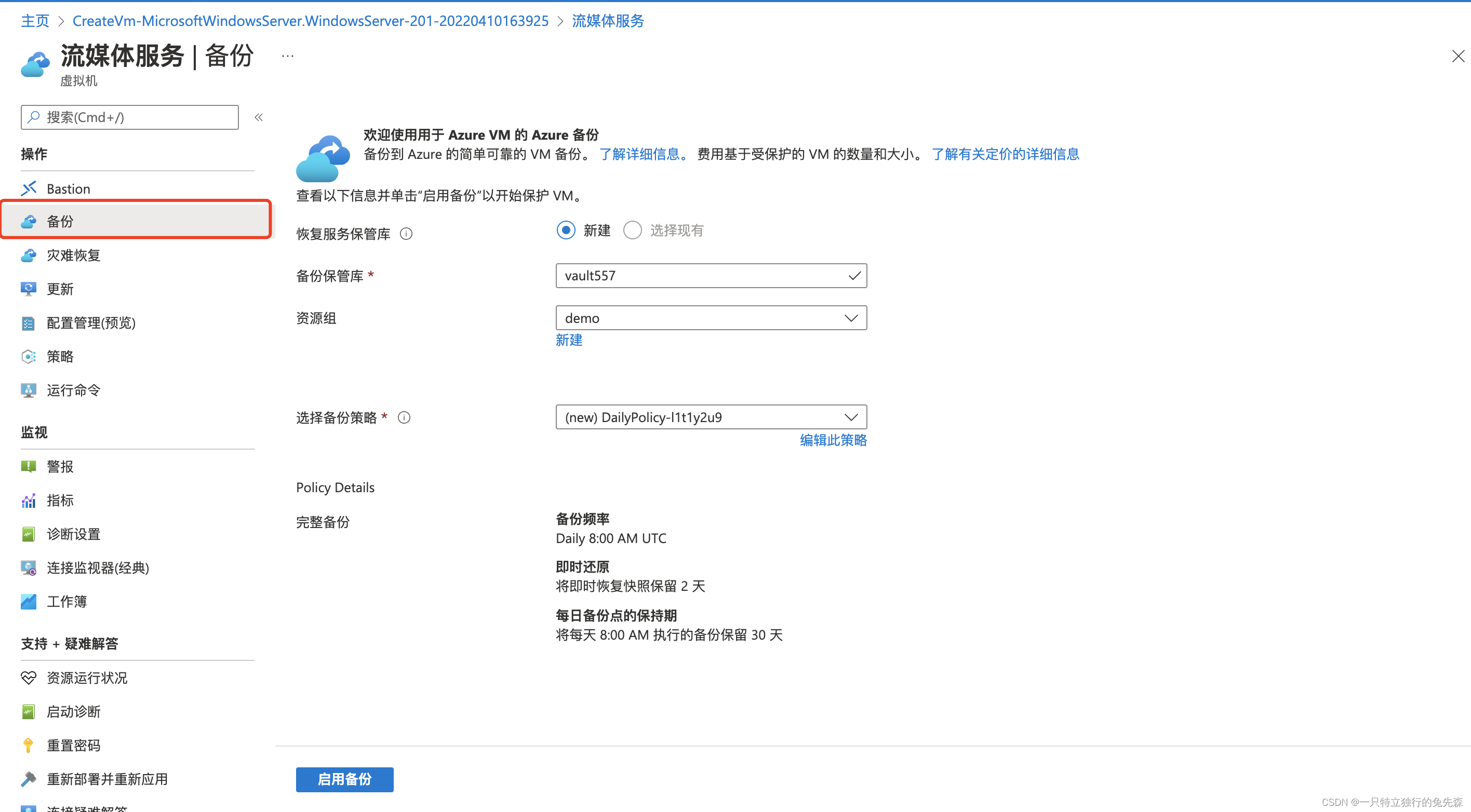
三. 配置Azure 备份策略
1.我们可以通过创建配置备份策略的方式来指定备份项的频率和时间以及保留备份副本的时间长度


四.启用备份服务
我们创建好相关的备份策略以后,即可直接“启用备份”进行备份,当我们“启用备份”以后我们无需等待其默认策略的执行,即可创建第一个完整恢复点,且往后的每一次的备份都是属于“增量备份” 所谓的增量备份就是仅备份上一次备份以来所做更改的备份
1.在当前的VM备份控制面板中,点击“启用备份” 即可开启备份

五.验证查看备份
1.启用备份以后,我们可以查看到其目前部署的状态
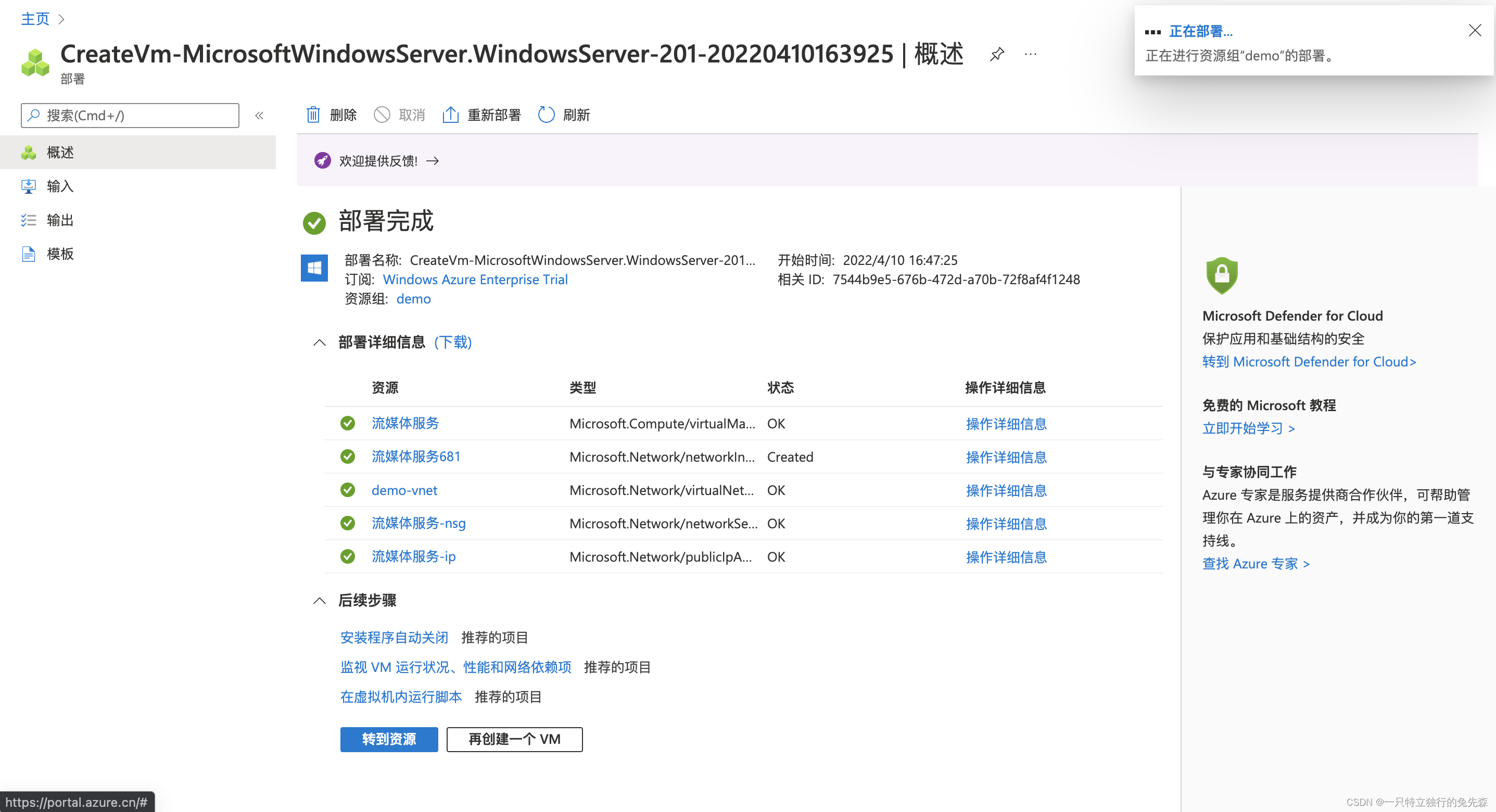
2.我们返回到虚拟机中的备份模块中,即可查看当前到备份

本文是原创文章,采用 CC BY-NC-ND 4.0 协议,完整转载请注明来自 慧眸
评论
匿名评论
隐私政策
你无需删除空行,直接评论以获取最佳展示效果